
Oft hafa tölvur stakur skjákort sem þurfa ekki viðbótarstillingar. En fleiri fjárhagsáætlun PC módel eru enn að vinna með samþættum millistykki. Slík tæki geta verið verulega veikari og hafa miklu minna möguleika, til dæmis, þeir hafa ekki innbyggða myndbandsminni, þar sem það er notað af notkunarminni tölvunnar. Í þessu sambandi getur verið nauðsynlegt að setja háþróaða minni dreifingar breytur í BIOS.
Hvernig á að setja upp skjákort í BIOS
Eins og allar aðgerðir í BIOS skal setja upp vídeóstillinguna stranglega í samræmi við leiðbeiningarnar, þar sem rangar aðgerðir geta leitt til verulegra bilana í tölvunni. Fylgstu með aðgerðum sem lýst er hér að neðan, getur þú stillt skjákortið þitt:
- Hlaupa tölvuna þína eða ef það hefur þegar verið kveikt á, endurræsa.
- Strax eftir að tölvan hefst skaltu ýta á "Eyða" eða takkana frá F2 til F12. Þetta verður að gera til að komast beint í BIOS valmyndina. Það er mjög mikilvægt hér að hafa tíma til að smella á viðkomandi hnappinn áður en OS hleðsla hefst, svo er mælt með því að ýta á það allan tímann, allt að því augnabliki sem umskipti í stillinguna. Sumir tölvur hafa eigin einstaka lykla sem hjálpa að komast inn í BIOS. Þú getur lært um þau með því að skoða skjölin fyrir tölvuna.
- Smelltu á "Chipsetettings". Þetta atriði getur einnig haft annað nafn, en í öllum tilvikum mun það innihalda slíkt brot - "flís". Stundum er hægt að greina viðkomandi skipting í háþróaðri valmyndinni. Öll atriði og stillingar nöfn eru svipuð hver öðrum, óháð tölvunni sem notuð er. Til að hoppa frá einum punkti til annars, notaðu lyklaborðið örvarnar. Venjulega birtist vísbending neðst á skjánum, hvernig á að flytja frá einum stað til annars. Til að staðfesta umskipti í kafla, ýttu á Enter hnappinn.
- Farðu í grafíkaljósið, sem getur einnig haft annað nafn - ljósopstærð. Í öllum tilvikum mun viðkomandi atriði innihalda "minni" eða "stærð" agna. Í glugganum sem opnast er hægt að tilgreina hvaða nauðsynlegt magn af minni, en það ætti ekki að fara yfir rúmmál núverandi vinnsluminni. Það er ráðlegt að gefa ekki meira en 20% af vinnsluminni þínum að þörfum skjákorta, þar sem það getur hægfært rekstur tölvunnar.
- Það er mikilvægt að ljúka verkinu í BIOS rétt. Til að gera þetta ýtirðu á ESC hnappinn eða veldu Hætta í BIOS tengi. Vertu viss um að velja "Vista breytingar" og ýttu á Enter, eftir það mun aðeins vera vinstri á Y takkann. Ef þú framkvæmir ekki skref fyrir skref, síðasti lýst atriði sem þú framleiðir stillingar verður ekki vistað og allir verða að byrja aftur.
- Tölvan mun sjálfkrafa endurræsa í samræmi við þær stillingar sem tilgreindar eru í BIOS.
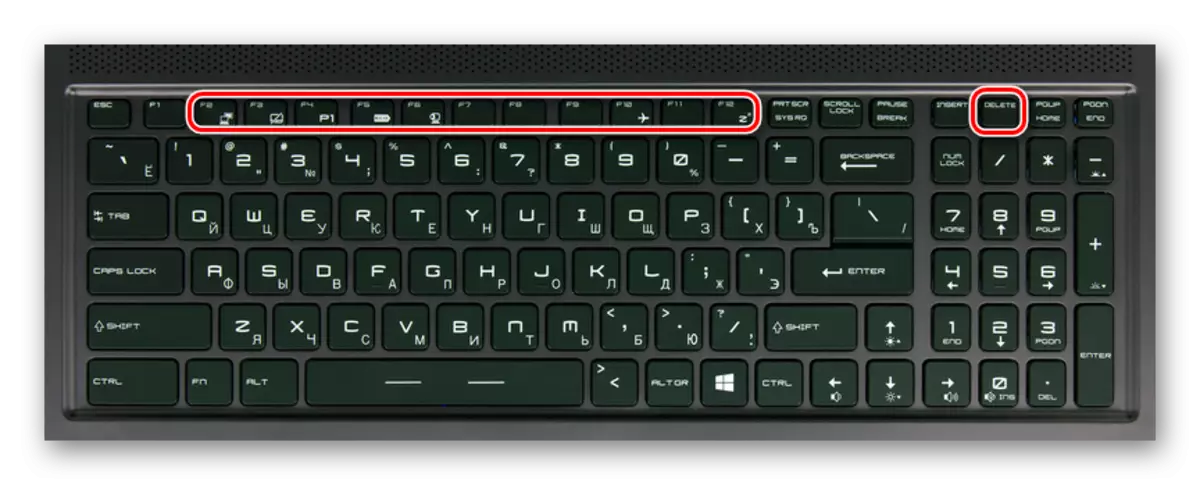
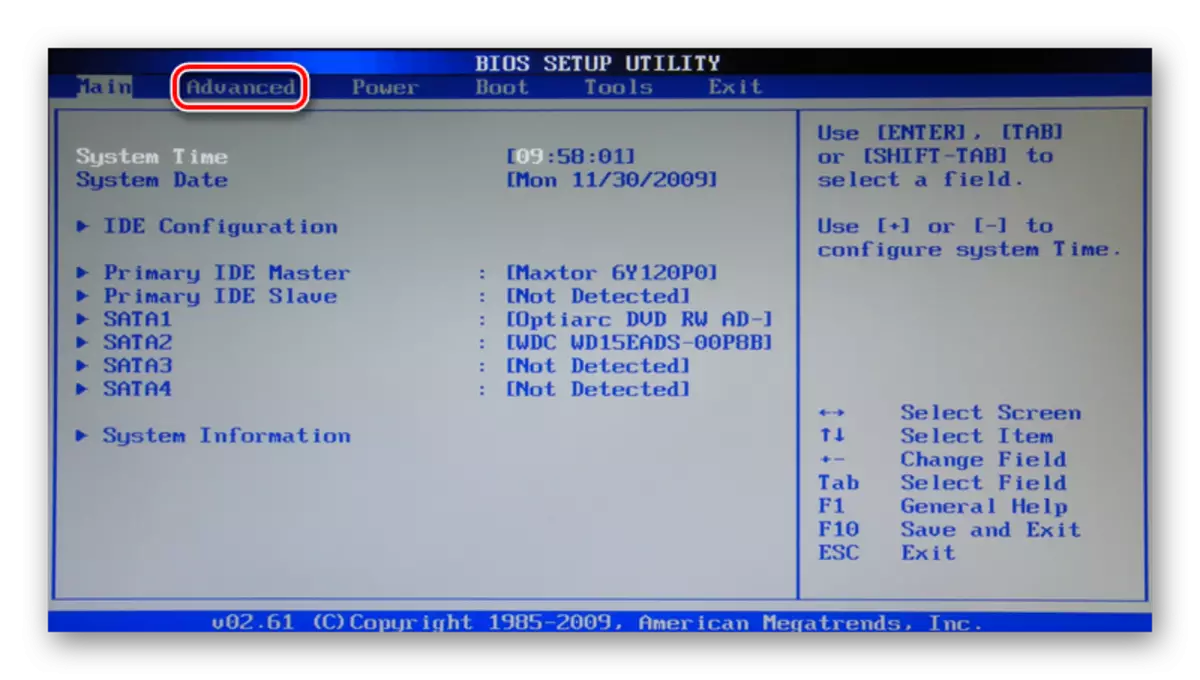
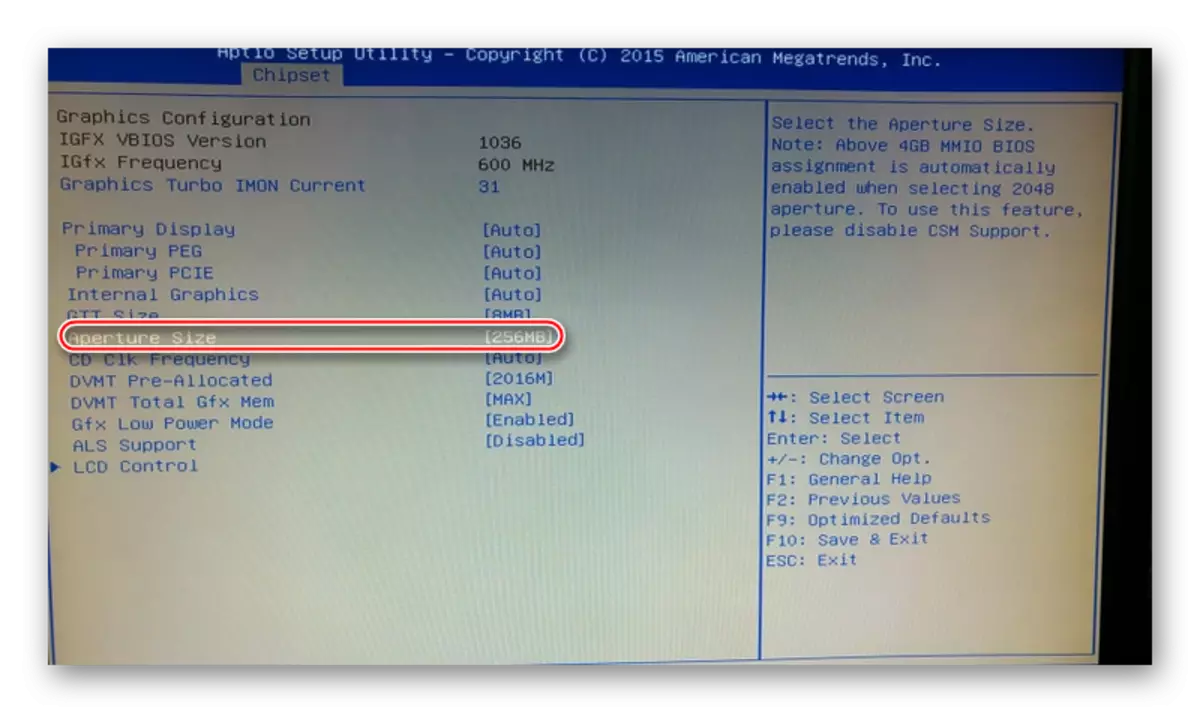
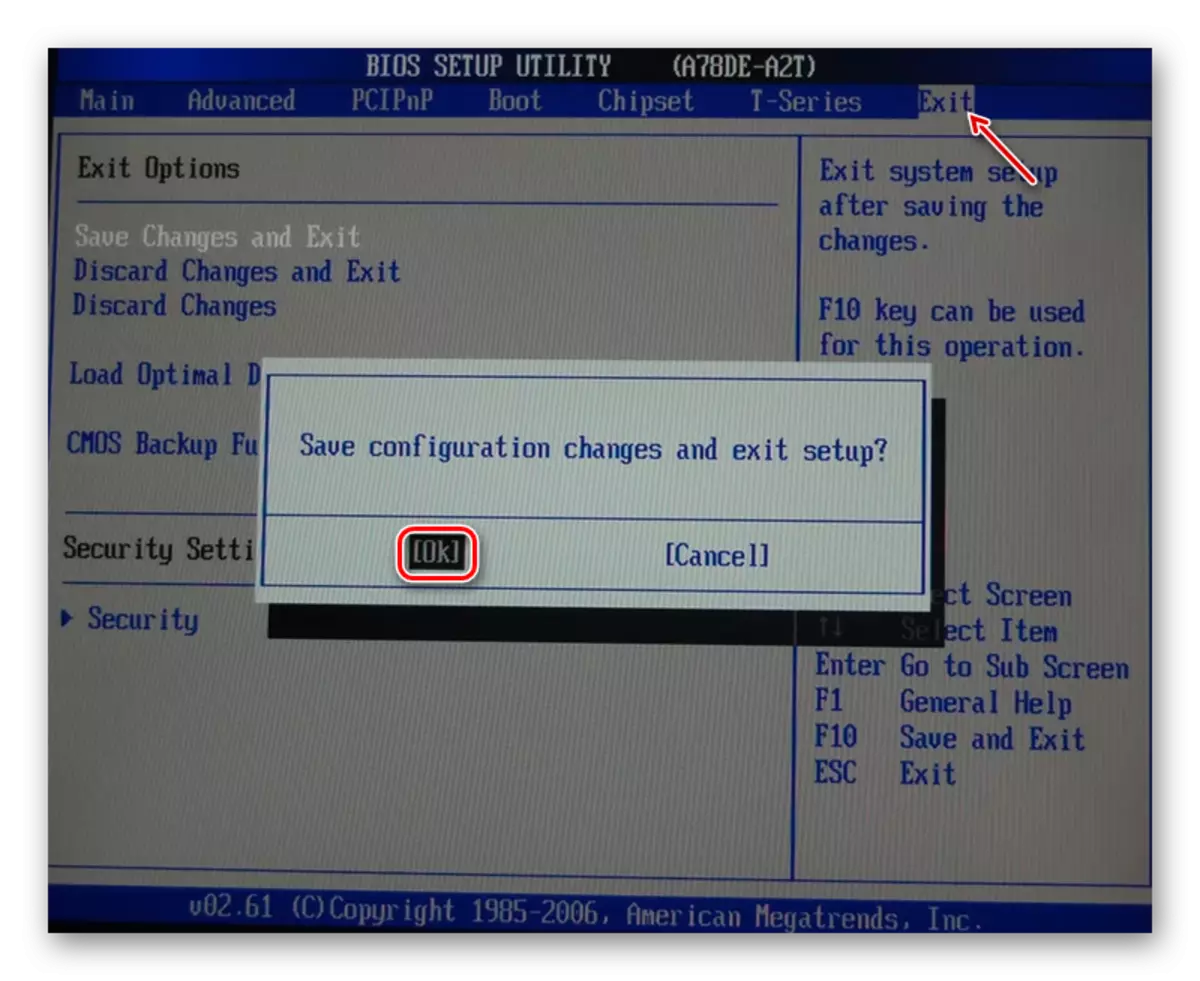
Eins og þú varst fær um að ganga úr skugga um að stilla skjákortið er ekki svo erfitt, eins og það virðist við fyrstu sýn. Mikilvægast er að fylgja leiðbeiningunum og ekki taka neinar aðgerðir nema þau sem lýst er í þessari grein.
